Как да скрием файлове с Android с помощта на тайната папка в Google файлове
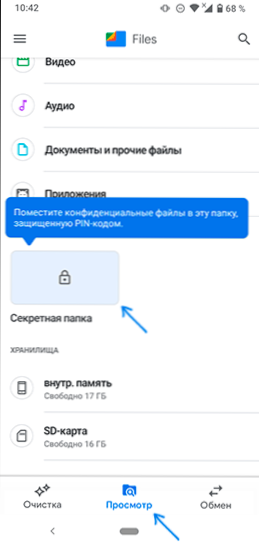
- 2578
- 526
- Kerry Zieme
По -рано в сайта беше публикувана статия за това как да използвате официалното приложение за Google Files за почистване на вътрешната памет на Android. Сега в приложението се появи нова интересна опция - „Тайната папка“, която ви позволява да скриете вашите файлове в защитено съхранение без възможност за достъп чрез мениджъри на файлове или по друг начин.
В този преглед относно използването на функцията „Тайна папка“ в Google Files. Моля, обърнете внимание, че на някои телефони на Samsung има опция за вградена -в „Защитена папка“, която е по -скоро в статията как да скриете приложението на Samsung Galaxy (по същия начин можете да скриете не само приложения, но и снимки и снимки и Други файлове, папки).
Използване на функцията "секретна папка" за скриване на важни файлове на Android
За да скриете някои файлове за съхранение на Android - както от вътрешната памет, така и от картата с памет, използвайки приложението Google Files, следвайте следните действия:
- Ако приложението не е инсталирано, изтеглете го от пазара на възпроизвеждане и го инсталирайте - https: // play.Google.Com/магазин/приложения/подробности?Id = com.Google.Android.Приложения.NBU.Файлове
- Стартирайте приложението, дайте необходимите разрешителни и отидете в раздела Изглед.
- В раздела "Collections" щракнете върху "Тайната папка". Внимание: Ако такъв елемент не бъде показан, обърнете внимание на раздела „Допълнителна информация“ по -долу в статията.
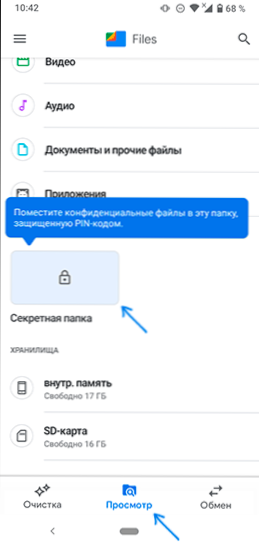
- Попитайте и потвърдете ПИН кода за достъп до тайната папка. В резултат на това ще бъде отворена празна секретна папка.
- За да поставите файловете в него, върнете се в раздела "View" в приложението Google Files и отидете на правилното съхранение (вътрешна памет или SD карта) - ще се отвори прост мениджър на файлове.
- Изберете необходимите файлове с дълго задържане, отворете менюто вдясно в горната част и щракнете върху „Поставете в тайна папка“ в елемента. В резултат на това файлът или файловете ще бъдат преместени в тайно съхранение с достъп само с ПИН код.
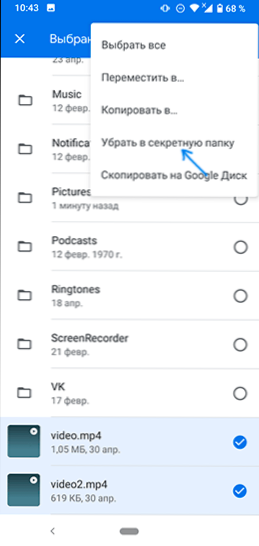
В бъдеще, ако трябва да върнете файловете на първоначалното място, отворете папката Secret, изберете необходимите файлове и след това щракнете върху „Премахване от тайната папка“ в менюто - файловете ще се върнат на същото място от където бяха преместени в скритото съхранение.
Ако трябва да промените ПИН кода за достъп до тайната папка, можете да направите това в настройките на приложението Google Files.
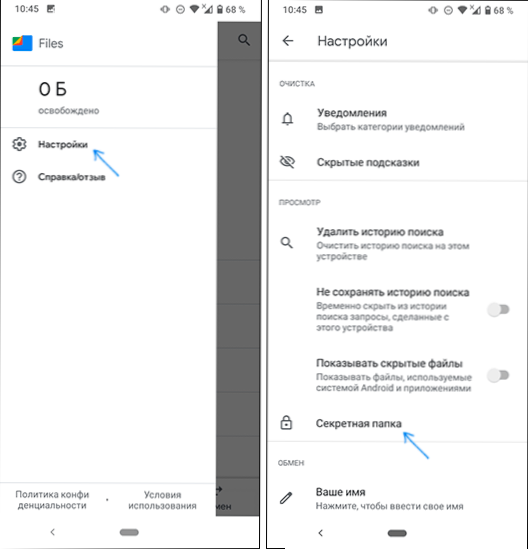
Отидете в менюто - Настройки - Тайна папка - Променете ПИН кода. Посочете текущия и новия пинов код, за да отворите папката.
Допълнителна информация
Точката "тайна папка" може да не се появи в раздела "Изглед". Водейки с това, направих две наблюдения:
- Очевидно, по време на писането на рецензията, функцията все още не е влязла в окончателната версия на Google файлове на руския -говорещ пазар за игра. За да се появи функцията, отидете на страницата на приложението на пазара на игра, под описанието в секцията „Участвайте в бета тестване„ Натиснете “Присъединете се“. Рестартирайте пазара на възпроизвеждане, отидете на страницата на приложението Google Files и го актуализирайте.
- В моя случай функцията се появи на смартфона Nokia, но не се появи на Samsung Galaxy. Може би това се дължи на факта, че Samsung има собствена реализация на сигурна папка.
По подобна тема, материалът може да бъде интересен: Как да използваме личното съхранение на OneDrive за сигурно съхранение на файлове и папки.
- « Как да активирате менюто Старт от новия Windows 10 във версия 2004
- Настройка на дизайна на Windows 10 в завеси на звезди »

